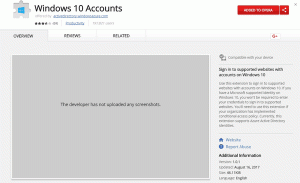Edytuj zapisane hasła w Google Chrome
Jak edytować zapisane hasła w Google Chrome
Google Chrome w końcu umożliwia edycję zapisanych haseł. Zespół odpowiedzialny za przeglądarkę Google Chrome dodał do przeglądarki nową przydatną funkcję. Teraz umożliwia edycję haseł zapisanych dla stron internetowych.
Reklama
Za każdym razem, gdy wprowadzasz dane logowania do witryny, Google Chrome prosi o ich zapisanie. Następnym razem, gdy otworzysz tę samą stronę internetową, przeglądarka automatycznie wypełni zapisane poświadczenia. Jeśli jesteś zalogowany w Chrome na swoje konto Gmail, możesz używać swoich haseł na różnych urządzeniach, takich jak Komputery PC, tablety i laptopy oraz smartfony z systemem Android, Windows, macOS i Linux, tak jak będą zsynchronizowany.
Jeśli zmieniłeś hasło, powinieneś poczekać, aż oferta Chrome zaktualizuje hasło. Teraz możesz natychmiast edytować go samodzielnie, bez usuwania lub aktualizowania zapisanych danych logowania do witryny.
Nową opcję można znaleźć w Chrome > Ustawienia > Autouzupełnianie > Hasła.

Ta opcja, będąca funkcją eksperymentalną, może być już włączona w Chrome Canary. Oto jak włączyć tę funkcję, zakładając, że zainstalowałeś Wersja kanaryjska.
Aby edytować zapisane hasła w Google Chrome,
- Otwórz Google Chrome.
- Wpisz następujące polecenie w pasku adresu i wpisz Enter:
chrome://flags/#edit-passwords-in-settings. - Włącz flagę, wybierając Włączony z menu rozwijanego obok nazwy flagi.
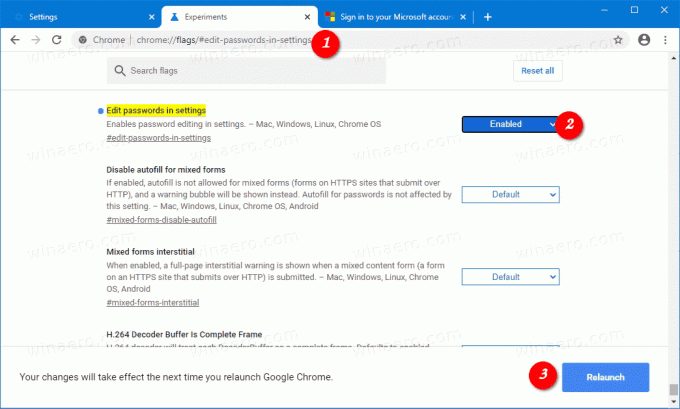
- Uruchom ponownie przeglądarkę.
- Otwórz menu (Alt+F) i wybierz Chrome > Ustawienia > Autouzupełnianie.
- Po prawej stronie kliknij Hasła.
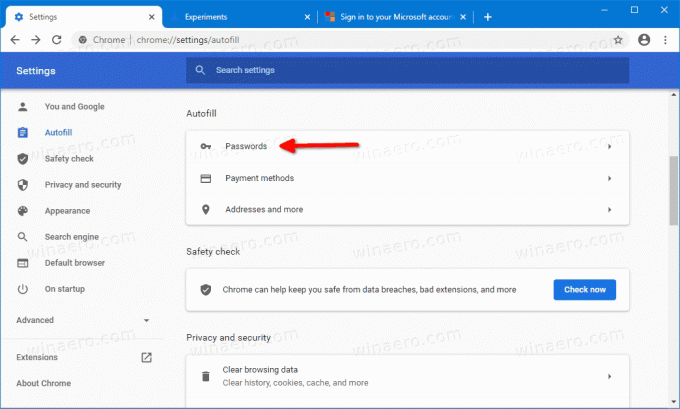
- Kliknij przycisk menu obok linii zapisanego hasła i wybierz „Edytuj hasło”. Będziesz mógł to zmienić.

Skończyłeś.
Prędzej czy później ta nowa funkcja dotrze do stabilnej gałęzi. Po wyjściu ze stanu eksperymentalnego włączenie flagi nie będzie już wymagane.
Możliwość edycji zapisanych haseł nie jest czymś, czego potrzebujemy na co dzień, ale fajnie jest mieć taką funkcję w Chrome.